iOS 17 中 iMessage 应用程序抽屉的设计焕然一新,但重新排列抽屉乍一看可能会令人困惑。下面介绍如何更改 "信息" 中的应用程序顺序。

"只需轻点这个新的加号按钮,你就能看到所有你发送次数最多的内容,"苹果公司互联网技术高级工程项目经理金-贝维利特(Kim Beverett)在 WWDC 2023 大会上说。"当你向上滑动时,你也会看到你所有的 iMessage 应用程序"。
打开应用抽屉时,它被分成两个部分。首先是第一方苹果应用。然后,底部的 "更多" 按钮会显示第三方应用程序。虽然你可能会经常使用一些股票应用程序,如照片和相机,但你可能会更频繁地使用一些第三方应用程序。你会想把这些应用放在列表的最前面,以便于访问。无论你想让哪些 iMessage app 排在最前面,你都可以按照任何特定顺序对它们进行排序。具体步骤如下。
如何更改 iMessage 应用程序的顺序
你可以像移动主屏幕上的 app 一样,重新排列 iMessage app。以下是如何在 "信息" 中自定义 app 的排列顺序。
- 打开 "信息" 并选择任何正在进行的对话
- 点击屏幕左下角的加号图标
- 找到要移动的应用程序
- 轻点并按住应用程序
- 将其拖动到列表中要放置的位置
- 放开应用程序以确定位置

添加到列表顶部的 app 数量没有限制。如果你愿意,可以将所有 iMessage app 添加到顶部。
你不能同时选择多个 app,这意味着你必须逐个移动每个 app。此外,唯一不能移动到顶部的 app 是 iMessage App Store。
传递信息
从应用抽屉访问贴纸和 iMessage 游戏等常用应用非常方便。因此,这是 iOS 17 的又一项功能,看似微不足道的改变,但在实际使用中却被证明是无价之宝。










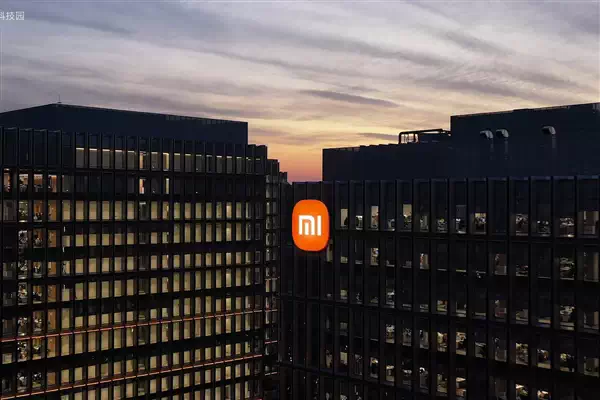
![[WIN] DesktopDigitalClock v5.55 便携版](https://www.pcsofter.com/wp-content/uploads/2025/02/2025022811082893.webp)
![[WIN] VirtualBox 7.1.8 正式版](https://www.pcsofter.com/wp-content/uploads/2018/05/2023011010064255.jpg)
![Windows 11 Preview Build 22631.5261 KB5052094 发布 [附更新说明]](https://www.pcsofter.com/wp-content/uploads/2025/03/2025030110155329.webp)
